如何对MathType公式编辑器进行设置
MathType是强大的数学公式编辑器,与常见的文字处理软件和演示程序配合使用,能够在各种文档中加入复杂的数学公式和符号,可用在编辑数学试卷、书籍、报刊、论文、幻灯演示等方面,是编辑数学资料的得力工具。
MathType可以帮助我们快速的编辑公式,并可以嵌入到word/ppt等相关文本编辑工具中,为我们的工作提供了极大的便利。下面来看下公式编辑器常用的设置,怎么来进行设置编辑器的操作呢?
打开MathType看下常用的设置条目有哪些,MathType对应的设置条目有File,Edit,View,Format,Style,Size,Preference,Help等。
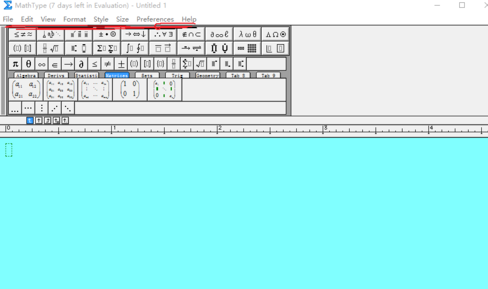
MathType常用的设置条目
MathType怎么设置文本窗口显示输入字符的大小
1、为了对比设置前后的效果我们先对默认的大小进行截图。
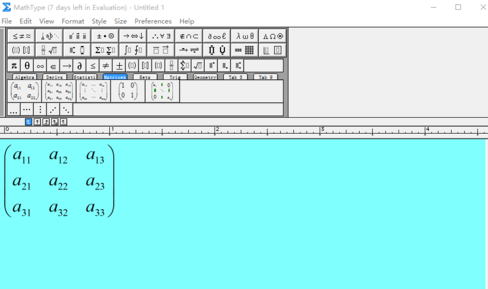
设置前的图
2、我们来设置文本窗口显示输入字符的大小,在View条目下选择Zoom选项,可以看到100%,200%等比例,我们可以选择自己认为合适的比例即可,这里选择400%和之前作比对。
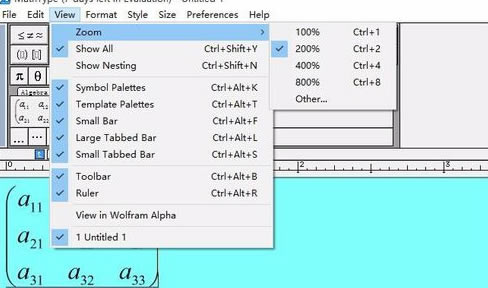
点击View——Zoom界面
3、设置好的字符大小显示图。
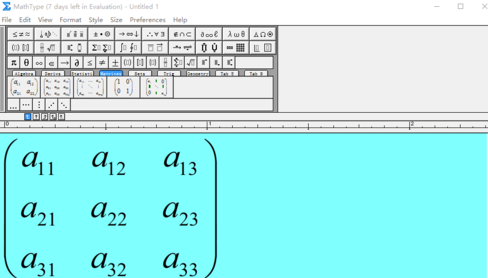
设置后的图
怎么设置公式的颜色
1、在Format条目下选择clore选项,选择对应的颜色即可。
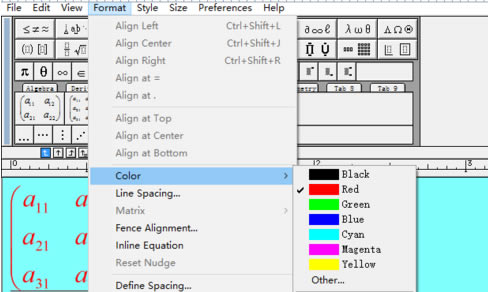
点击Format——clore界面
2、回到MathType编辑界面。
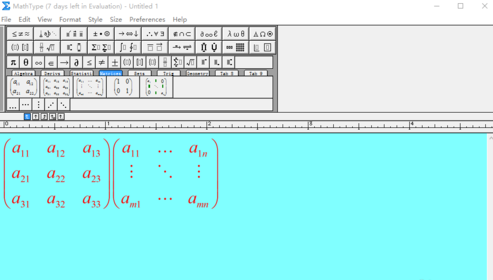
颜色已设置好的图
设置公式中字符的大小
1、在Size条目下选择Define选项会弹出对应的字符大小设置窗口,选择和我们编辑的文本大小一致的大小即可这里选择12p。
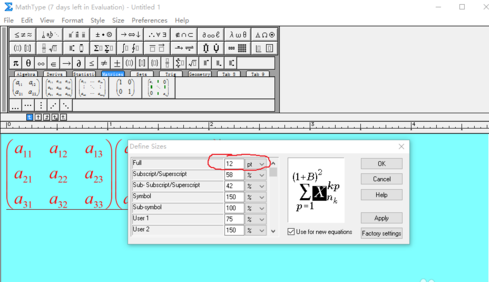
点击Size——Define界面
2、给出了12p和20p下的公式拷贝到word中的对比图。
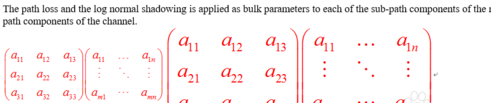
对比图
mathtype公式的输出形式怎么设置
1、在Preference条目下选择Cut and copy preference选项。
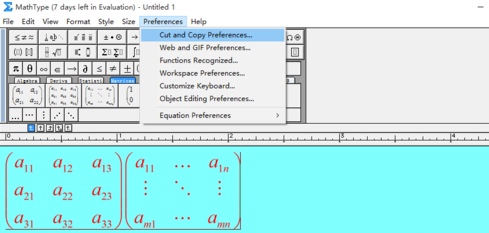
点击Preference——Cut and copy preference界面
2、在弹出对应的设置窗口选择MathML or TeX即可。
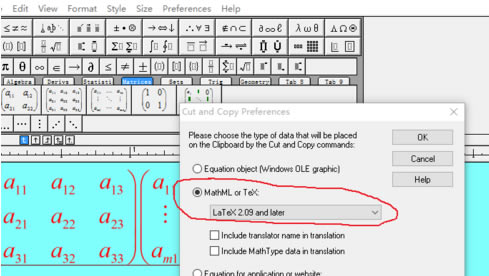
Cut and copy preference对话框
3、输入公式并拷贝到word文档中或WinEdt中观察公式的输出效果,效果如下图所示,分别是公式的文本形式和latex代码形式。
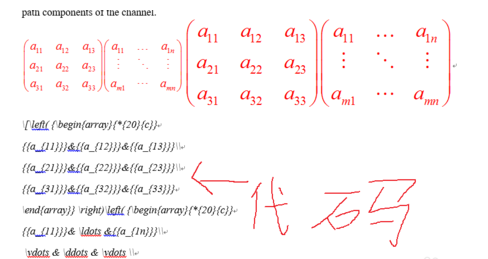
效果对比图
……